Windows11/10でアプリがテキストやメッセージにアクセスできないようにする方法
Windows 11/10 PCユーザーは、プライバシーを非常に心配している可能性があり、テキストやメッセージにアクセスするために一部のアプリをブロックしたい場合があります。この投稿では、アプリがテキストやメッセージにアクセスできないようにする方法を紹介します。 Windows11/10の場合。 Windows 10コンピューターでメッセージ(テキストまたはMMS)の読み取りまたは送信にアプリを使用しない場合、メッセージングと呼ばれる設定がオフになっている可能性があります。
Windows11/10でアプリがテキストやメッセージにアクセスできないようにする
Windowsには、構成可能な適切に実装されたプライバシー設定がありますが、OSレベルでは、2つの方法のいずれかでアプリがWindows10のテキストまたはメッセージにアクセスするのを防ぐことができます。このトピックについては、このセクションで以下に概説する方法で次のように説明します。
1]設定アプリ経由
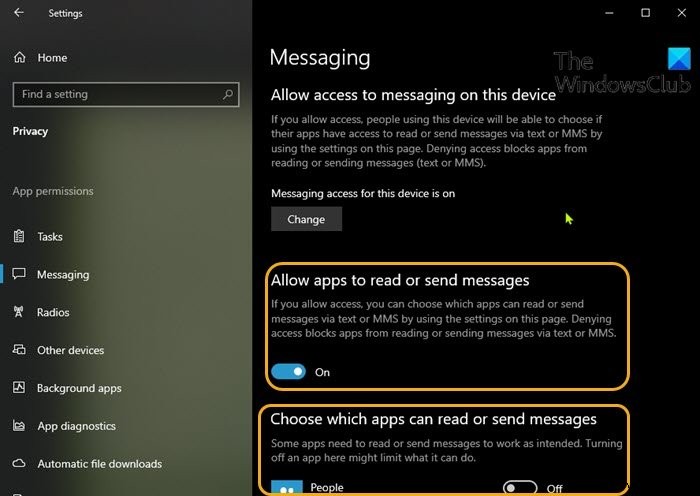
アプリが設定アプリを介してWindows10のテキストまたはメッセージにアクセスできないようにするには、次の手順を実行します。
- Windowsキー+Iを押します 設定を開きます。
- [プライバシー]をクリックします 。
- 下にスクロールして、[メッセージ]をクリックします 左側のペインにあります。
- [メッセージング]の右側のペインで、[アプリにメッセージの読み取りまたは送信を許可する]の下にあります
- ボタンをオンに切り替えます またはオフ アプリがテキストメッセージにアクセスして読むことを許可または禁止するオプションについて。
- このオプションは、このデバイスでのメッセージへのアクセスを許可する場合にのみ構成できます オンに設定 。
- [メッセージ]ページで、[メッセージを読んだり送信したりできるアプリを選択]まで下にスクロールできます。 セクションをクリックして、テキストの読み取りを許可または禁止する特定のアプリを選択します。ボタンをオンに切り替えるだけです。 またはオフ このためのアプリ名に対応するオプションの場合。
- 完了したら設定アプリを終了します。
設定を保存してすぐに適用する必要があります。
2]レジストリエディタ経由
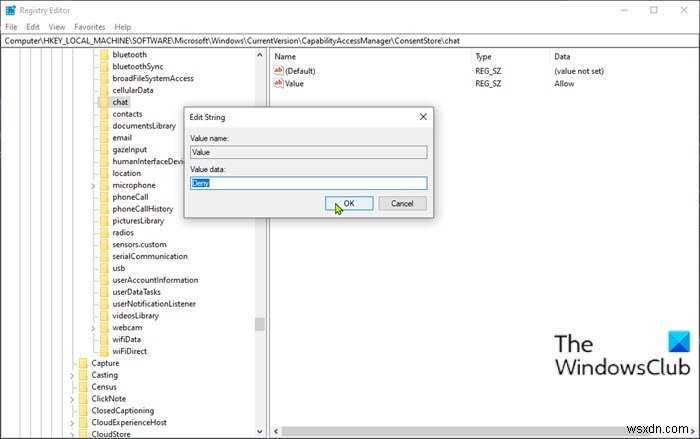
これはレジストリ操作であるため、必要な予防措置として、レジストリをバックアップするか、システムの復元ポイントを作成することをお勧めします。完了したら、次のように進めることができます:
- Windowsキー+Rを押します [実行]ダイアログを呼び出します。
- [実行]ダイアログボックスで、「 regedit」と入力します Enterキーを押してレジストリエディタを開きます。
- 以下のレジストリキーパスに移動またはジャンプします:
HKEY_LOCAL_MACHINE\SOFTWARE\Microsoft\Windows\CurrentVersion\CapabilityAccessManager\ConsentStore\chat
- その場所の右側のペインで、値をダブルクリックします プロパティを編集するためのエントリ。
- 次に、値データを変更します 拒否 アプリがテキストやメッセージを読み取れないようにするため。
- [ OK]をクリックします または、Enterキーを押して変更を保存します。
- PCを再起動します。
これで、Windows10でアプリがテキストやメッセージにアクセスできないようにする2つの方法がわかりました。
関連記事 :アカウント情報、名前、写真へのアクセスをアプリに許可または拒否します。
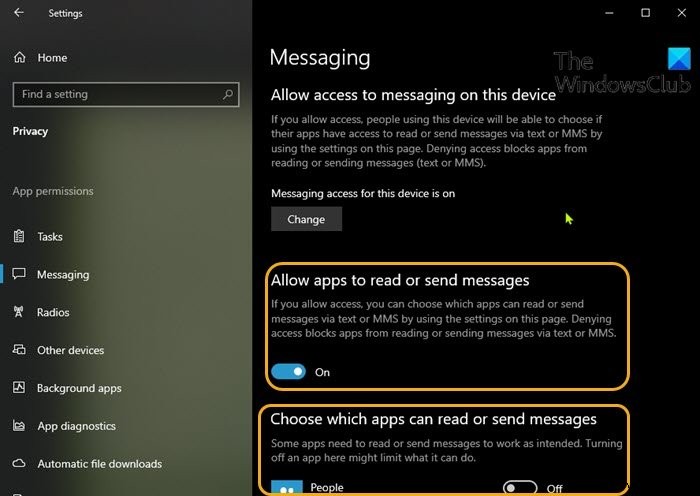
-
アプリがWindows10の場所にアクセスできないようにする方法は?
いくつかのWindowsアプリケーションは、Windowsのロケーション機能にアクセスできます。この機能は、より関連性の高い情報を取得できるように、現在地を追跡する必要があるリマインダー、地図、その他のアプリケーションに役立つ場合があります。ただし、プライバシーが心配な場合は、アプリケーションの位置情報機能を無効にすることができます。アプリケーションのロケーションアクセスを構成する方法はいくつかあります。 Windows設定によるアプリの位置情報アクセスの無効化 Windows設定は、ユーザーがオペレーティングシステムをカスタマイズおよび構成できるようにするMicrosoftWindow
-
アプリがWindows10でカメラにアクセスできないようにする方法は?
最近では、ほとんどのラップトップやタブレットにカメラが搭載されています。 Windows 10には、他のアプリケーションからもアクセスできるカメラ機能も用意されています。一部のユーザーは、システム上のすべてのアプリケーションがカメラにアクセスすることを望んでいません。他の人はどのアプリケーションにもカメラ機能を使用しませんが。この記事では、ユーザーがアプリケーションへのカメラアクセスを防ぐ方法を提供します。 システム上のアプリのカメラアクセスを無効にする方法はいくつかあります。 Windows設定でプライバシー設定を構成するデフォルトの方法が含まれています。追加のオプションで同じ仕事をする
